
OS Xの通知は比較的新しい機能ですが、Mountain Lionの一部として2012年に導入されて以来、独自の設定パネルと適切な名前の通知センターを備え、ほぼ不可欠になっています。これらの両方の機能を最大限に活用する方法は次のとおりです。
OS Xを使用している場合は、画面の右端からスライドするさまざまな通知に気付いたと思います。これらは、かなりの量の情報と、さまざまなアプリ、サービス、およびシステムのアナウンスをカバーできます。
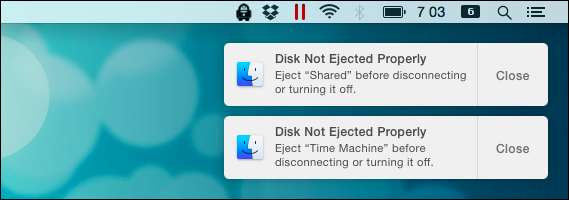
OS Xの通知システムには2つの主要なコンポーネントがあります。システム環境設定にある通知設定と、メニューバーの左端にある3本の線をクリックするか3本の指を左にスライドしてアクセスする通知センターです。トラックパッドの右端。
それらの設定を掘り下げる
OS Xの通知を最初に理解するには、システム環境設定にある通知設定を詳しく調べる必要があります。または、 Spotlightを使用して検索するだけ 彼らのために。
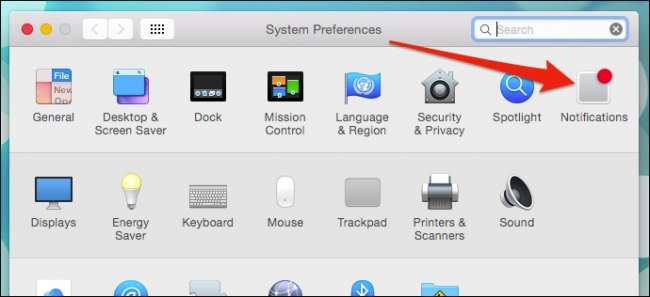
これらの設定を段階的に実行して、何ができるかを見てみましょう。多くの点で、OSXの通知設定は iOSで見られるものと非常に似ています 。最初の項目は「サイレント」です。これを使用すると、コンピューターがユーザーを中断または妨害する、または中断しない時間を設定し、条件を割り当てることができます。
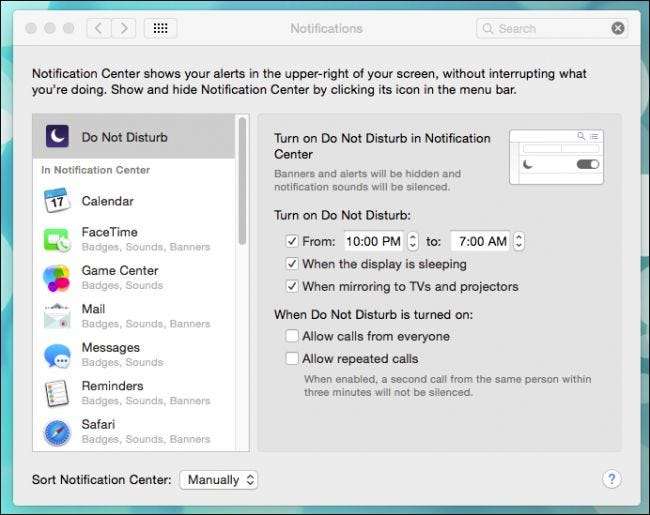
通知センターに表示される通知を確認すると、各アプリケーションの下に、アプリケーションが実行するように構成されている内容(バッジ、サウンド、アラートスタイル)が表示されます。以下の例では、メールアプリケーションの通知設定を選択しました。これは、見つけることが期待されるすべてのものを適切に表現しているためです。設定はアプリごとに異なりますが、Mailにはほとんどすべてがあります。
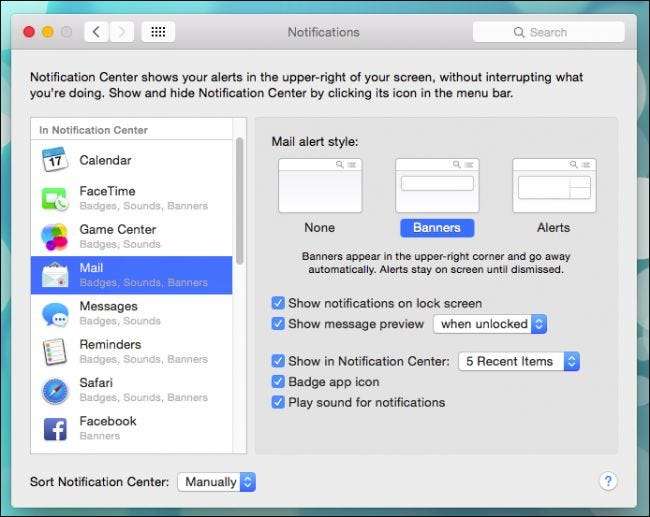
アラートスタイルは、通知を表示できるすべてのものに適用されます。以下の小さな活字で説明されているように、バナーは自動的に消えますが、アラートは閉じるまで持続します。
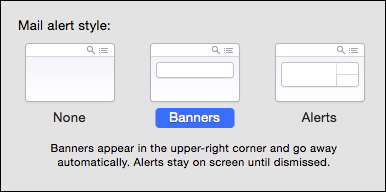
アラートスタイルの下に、アプリ固有のオプションがさらに表示されます。ここに表示される内容はアプリごとに異なりますが、メールを使用すると完全に処理されます。
最初の2つのオプションは、プライバシーに関連しています。たとえば、ロック画面に通知を表示したくない場合は、[ロック画面に通知を表示する]の横にあるチェックボックスをオフにできます。
メッセージ通知をロック画面に表示したいが、プレビューを表示したくない場合は、コンピューターのロックが解除されているときにのみ表示されるように構成するか、オプションのチェックを外してプレビューが表示されないようにすることができます。

また、そのアプリの通知のサウンドをオフにしたり、バッジアプリのアイコンを表示したり、通知センターに表示する最近の通知の数を決定したりすることもできます。バッジアプリのアイコンを表示することを選択した場合、ここのメールアプリの未読メッセージカウンターのように、アプリのアイコンにバッジがオーバーレイされます。
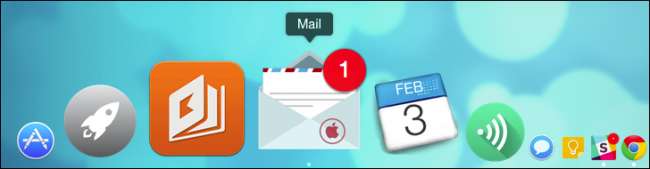
最後に、通知センターでの通知の表示方法を日付または手動で並べ替えることができます。手動で並べ替える場合は、アプリをクリックして目的の順序にドラッグできます。このように、最初または上部にあるアプリが他のアプリの上に表示されます。
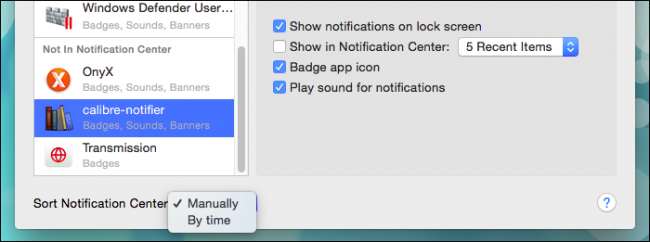
スクリーンショットのように、アプリを「通知センターにありません」の下にドラッグすると、通知センターにはまったく表示されません。
通知センター
私たちはそれについてたくさん話してきましたので、私たちはついに通知センターについて議論するために少し時間を費やす必要があります。通知センターにアクセスするには、メニューバーの右端にある3本の線をクリックするか、トラックパッドの右端から2本の指で左にスワイプします。
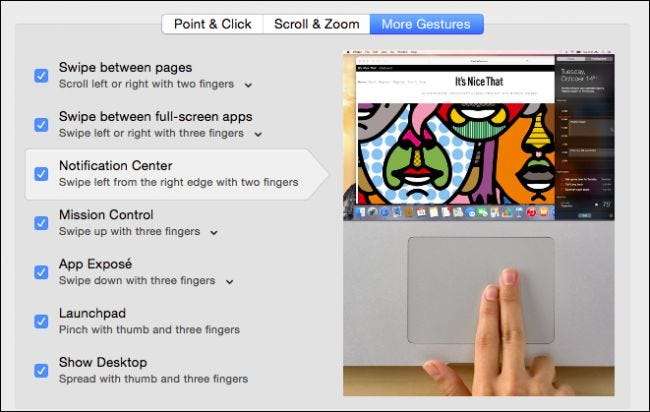
通知センターは、今日と通知の2つのパネルに分かれています。 [今日]パネルには、ニーズや好みに合わせて追加または削除できるシステム情報とウィジェットが表示されます。 「サイレント」をすばやくオンにして、通知を一時的に(またはオフにしない場合は永続的に)ミュートすることもできます。
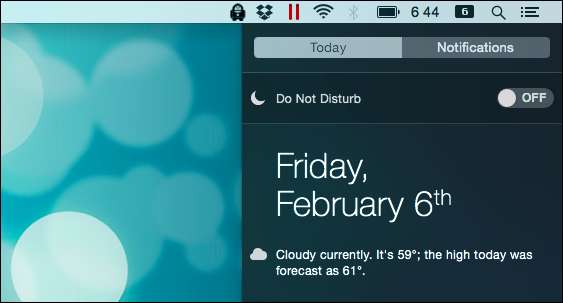
[今日]パネルを構成するには、下部にある[編集]ボタンをクリックします。
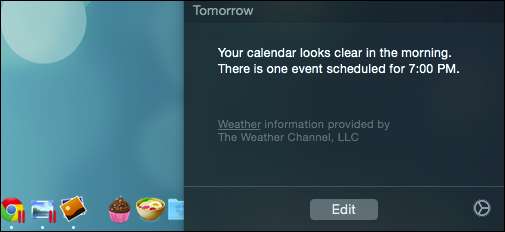
赤いマイナス記号をクリックしてウィジェットを削除するか、緑のプラスをクリックしてウィジェットを追加できます。ウィジェットをクリックして、右上隅の3本の線でドラッグしてウィジェットを並べ替えることもできます。
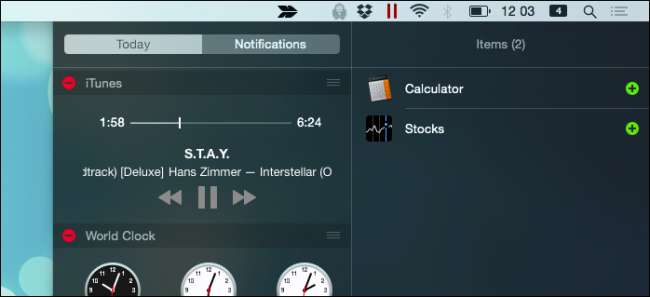
表示に満足したら、[今日]パネルの下部にある[完了]をクリックします。

さらにウィジェットを追加する場合は、「App Store」をクリックして、通知センターウィジェットの指定されたページにMac AppStoreを開きます。
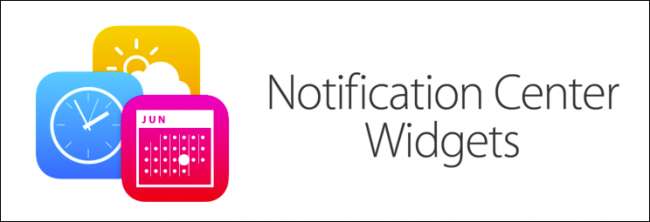
また、[今日]パネルには、LinkedIn、Facebook、Twitter、およびメッセージを介してステータスを更新するために使用できるソーシャルセクションがあります。ただし、このセクションを使用する前に インターネットアカウントのシステム環境設定を介してOSXにアカウントを追加する必要があります 。
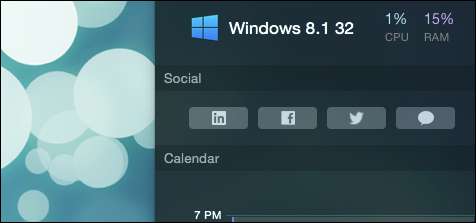
最後に、画面の端からスライドする以外に、実際の通知も通知パネルに保存されます。それらを削除するには、右上隅にある小さな「X」をクリックします。
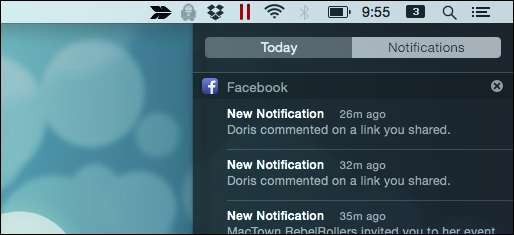
前のセクションで、通知設定を介してそれらを構成する方法を説明したことを忘れないでください。通知パネルでは、これらの調整の多くが機能します。たとえば、Facebookの通知を上部に表示するように注文した場合、システムには最新の5つの通知のみが表示されます。
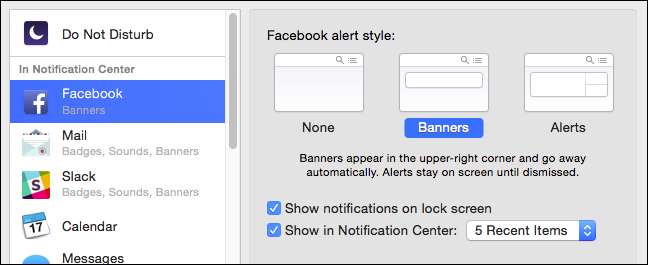
しかし、基本的にはそれだけです。シンプルなシステムですが、高度に構成可能であるため、関連性のある情報を確認して、関連性のない情報をミュートしたり、すべてオフにしたりできます。さらに良いことに、通知を使用しているが、少し平和で静かにしたい場合は、サイレントモードをオンにして、中断することなく作業できます。
さあ、あなたから話を聞いてみましょう。特にAppleがシステムに通知をどのように実装したかに関して、あなたの考えについてのフィードバックが好きです。それは適切ですか、それとも何らかの形で欠けていると思いますか?ディスカッションフォーラムでは、コメントや質問を受け付けていますので、ご意見をお聞かせください。







